苹果手机微信群发消息怎么发 苹果手机微信群发消息步骤
日期: 来源:贝斯特安卓网
苹果手机微信群发消息是一种方便快捷的沟通方式,能够帮助用户在短时间内将消息发送给多人,在使用苹果手机发送微信群发消息时,用户只需打开微信应用,选择需要发送消息的群聊或联系人,输入要发送的内容,然后点击发送即可。这种功能极大地提高了用户的工作效率和沟通便利性,是现代社交通讯中不可或缺的一部分。
苹果手机微信群发消息步骤
操作方法:
1.相信大部分苹果手机玩家还在因为一条条发送祝福信息而苦恼,其实苹果手机群发消息挺简单的。可能还有很多果粉都没有找到苹果手机微信群发的功能,下面就一起来看看怎么进行群发消息的。
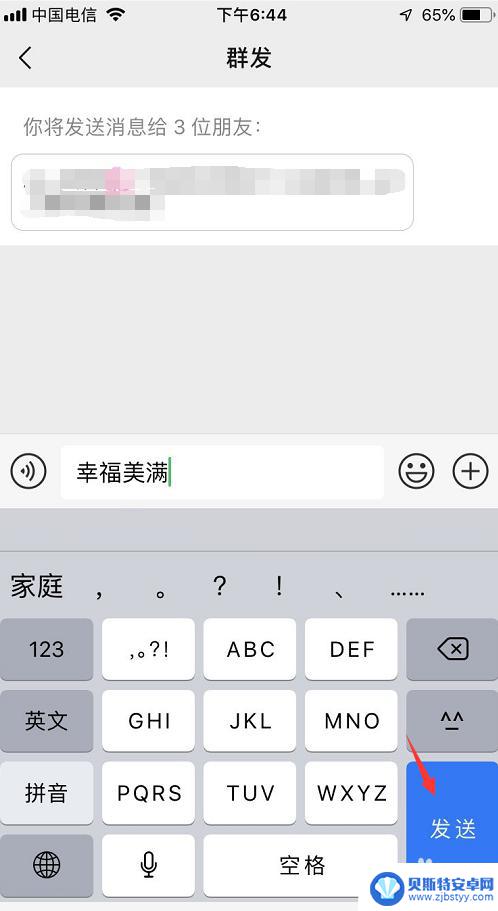
2.首先打开苹果手机微信软件,然后点击最下面菜单栏里的“我”。
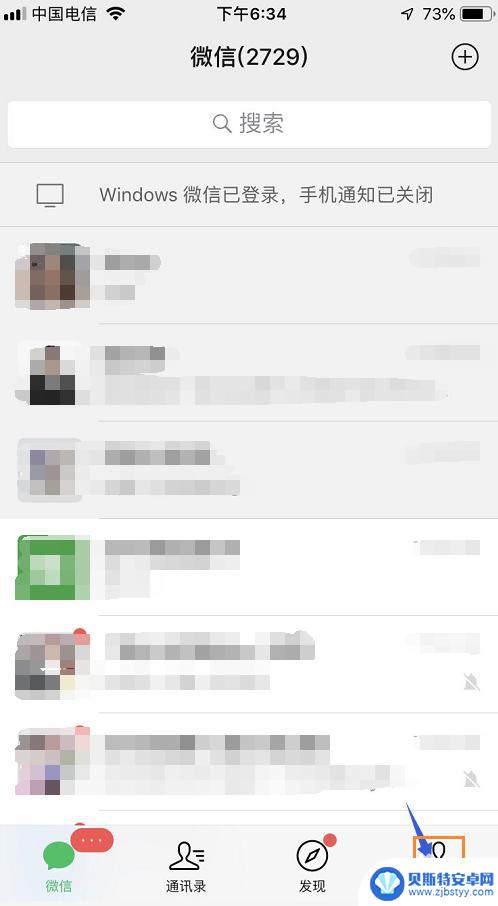
3.在打开最下面的设置菜单,点击“通用”。
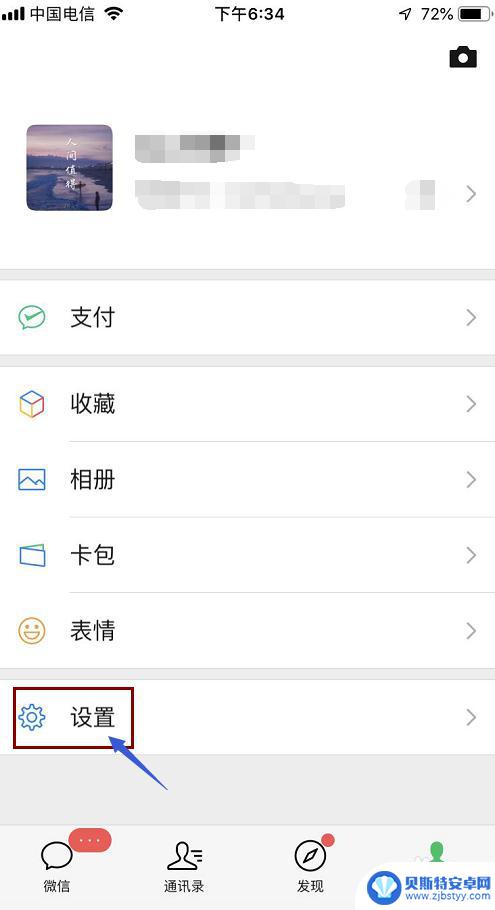
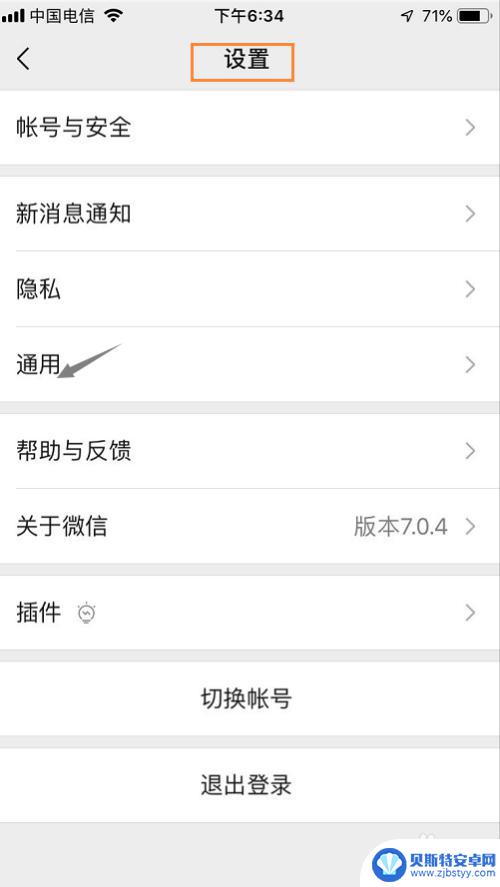
4.然后点击“辅助功能”按钮,我们就可以看到有个群发助手。
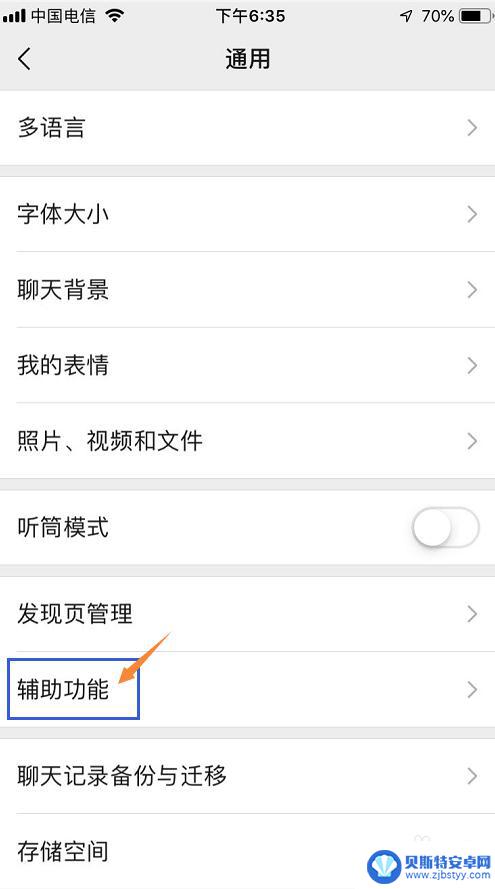
5.然后点击“群发助手”,点击中间一行的“开始群发”。这时候界面就会跳转到微信群发消息的界面。如果下面是停用的,我们点击启用。
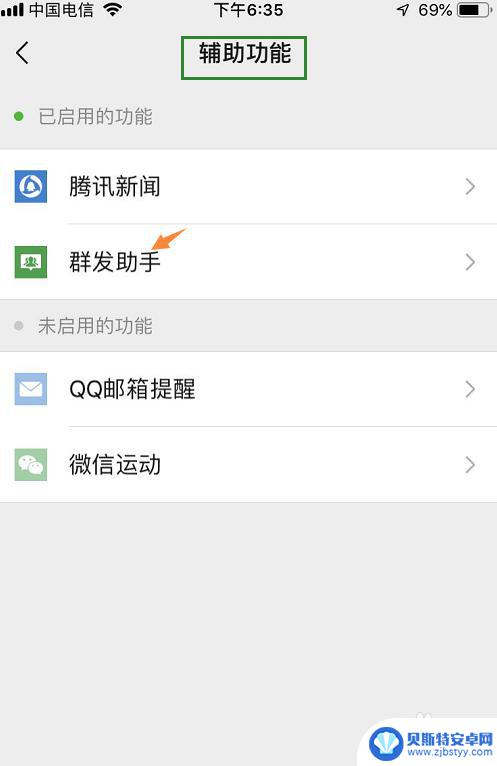
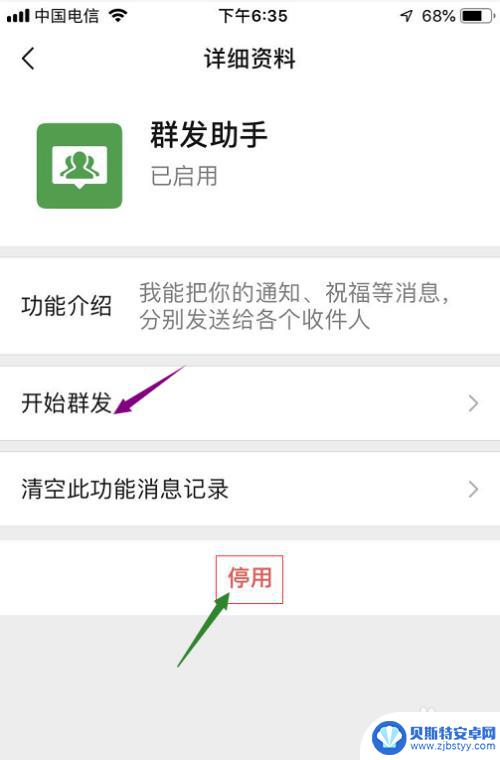
6.点击最下面的“新建群发”按钮,然后开始选择我们所需要群发的人名,也可以进行全选。
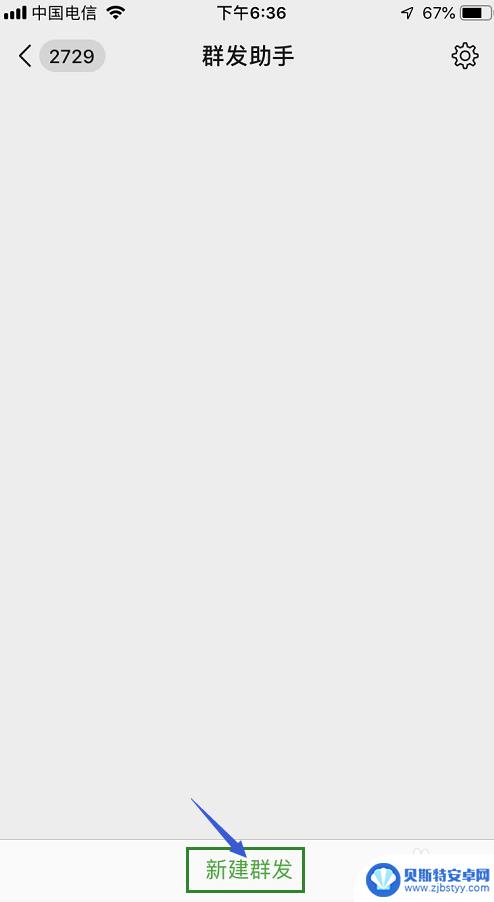
7.选择完之后,点击最下面的“下一步”按钮。在下方的输入栏里面输入你要发送的内容,最后点击键盘上的“发送”按钮。这样我们的群发消息就会单独发送出去。
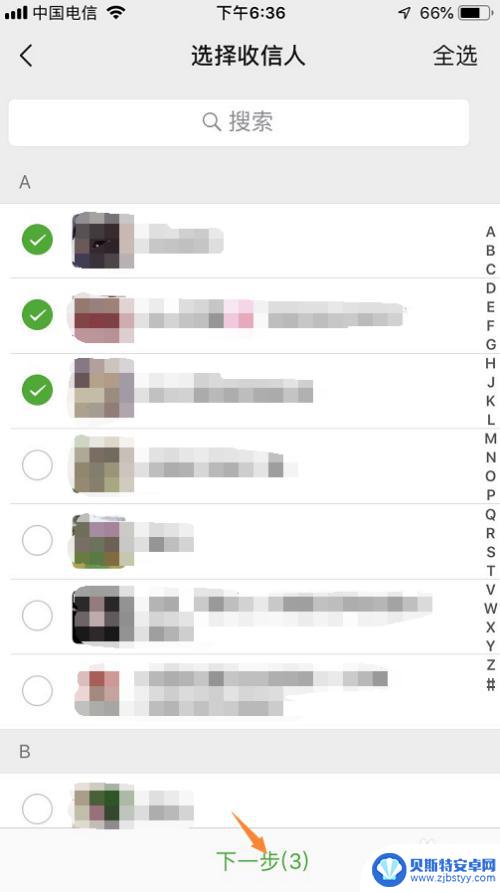
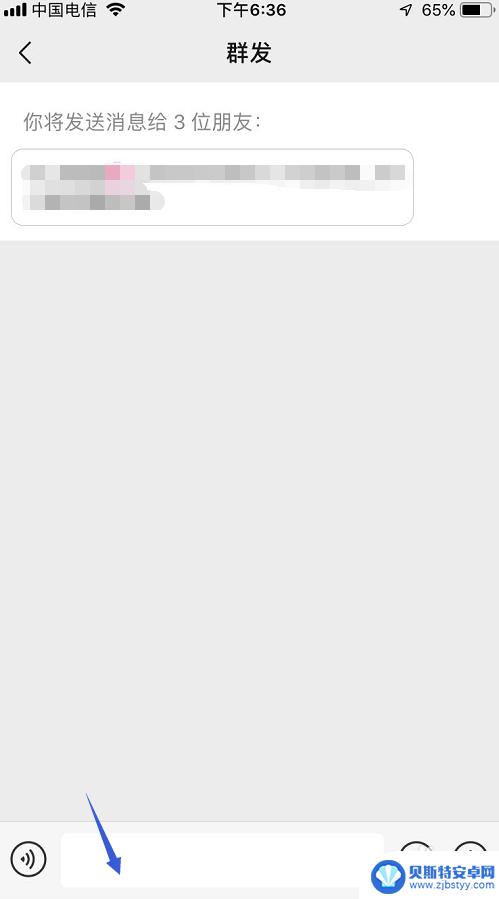
以上是关于如何在苹果手机上进行微信群发消息的全部内容,如果您遇到了同样的问题,可以参考本文中介绍的步骤进行修复,希望这对大家有所帮助。












